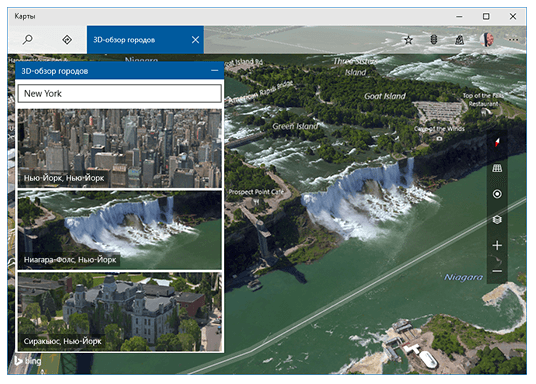Приложение «Карты» в системе Windows 10 предлагает множество способов исследования мира с помощью отображения дорог, аэрофотоснимков, городов в 3D и Streetside.
Отображение карт в виде дорог или гибридном режиме позволяет получать информацию об интенсивности дорожного движения и быстро переключаться между последними точками или маршрутами.
Нажмите кнопку Пуск, а затем выберите пункт Карты , чтобы начать настройку.
Чтобы изменить вид, выберите пункт Вид карты справа от карты, а затем выберите вид Дорога или С высоты птичьего полета и включите или отключите параметр Ситуация на дорогах.
Чтобы быстро заглянуть в информацию о движении на дорогах и определить, как долго будет длиться поездка, выберите значок Движение в верхней части карты. (Если это ещё не сделано, следуйте инструкциям для сохранения расположения дома и работы). Здесь вы можете даже проверить вид с местных камер, отслеживающих движение, если они доступны.
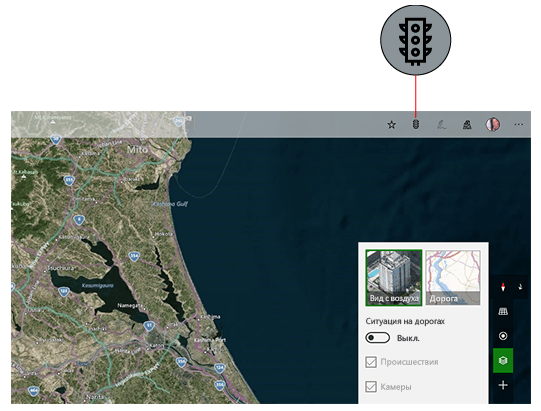
Чтобы получить потрясающие 3D-виды городов по всему миру, в верхней части выберите пункт Города в 3D, а затем найдите город или выберите его из списка.
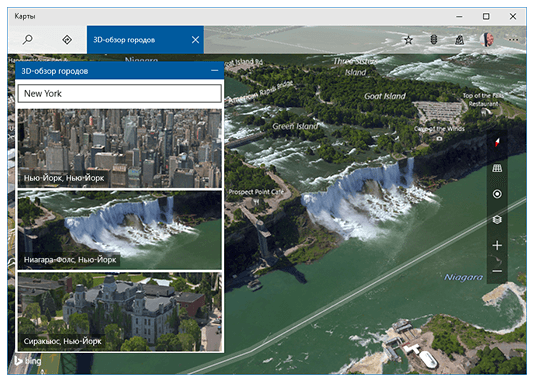
Чтобы перейти к реалистичному виду с улицы, найдите место (например, «Эйфелева Башня, Париж»), а затем выберите пункт Streetside в информационном окне этого места. Чтобы перемещаться по карте, нажимайте соответствующие места.
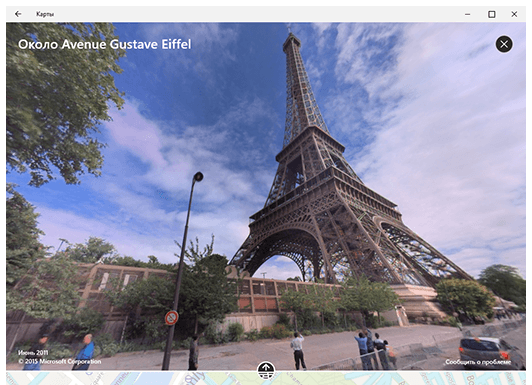
Примечание: Некоторые виды недоступны в определенных странах или регионах.
Чтобы изменить цвета приложений, выберите Дополнительные → Настройки и выбрать тему карты и цвета приложения в разделе Персонализация.
Переход между локациями карты
Каждый раз, при поиске, вы можете проложить маршрут или выбрать «Избранное», – приложение «Карты» создаст новую вкладку. Выберите любую карту, чтобы вернуться в определенное место или к набору маршрутов. Вы также можете выбрать пункт Свернуть, чтобы увидеть большую область карты.
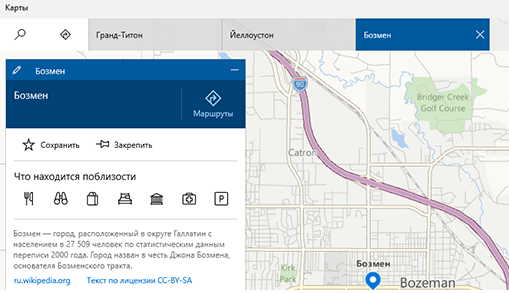
Перемещение по карте
Для увеличения или уменьшения масштаба используйте колесо прокрутки или кнопки Увеличить+ и Уменьшить− на карте. На сенсорном экране вы можете сделать жест сжатия или растяжения карты пальцами.
Для перемещения в любом направлении используйте кнопки со стрелками или перетащите карту в нужное место.
Для наклона перспективы выберите Наклонить или на сенсорном экране проведите двумя пальцами вверх или вниз.
Чтобы повернуть карту выберите значок компаса, а затем выберите стрелки, чтобы вращать карту в любом направлении. В случае сенсорного экрана перетащите её двумя пальцами в сторону.